如何使用 PowerToys Run 和键盘管理器 PowerToy
Microsoft PowerToys是一个令人难以置信的工具,它提供了小程序、工具和技巧,可以在许多地方为您提供帮助。我们已经讨论过PowerRename PowerToy,它可以帮助在多个显示器上创建区域而无需支付任何费用。PowerToys的最新更新引入了键盘管理器(Keyboard Manager)和名为PowerToys Run的应用程序启动器。让我们弄清楚它们有多大用处。
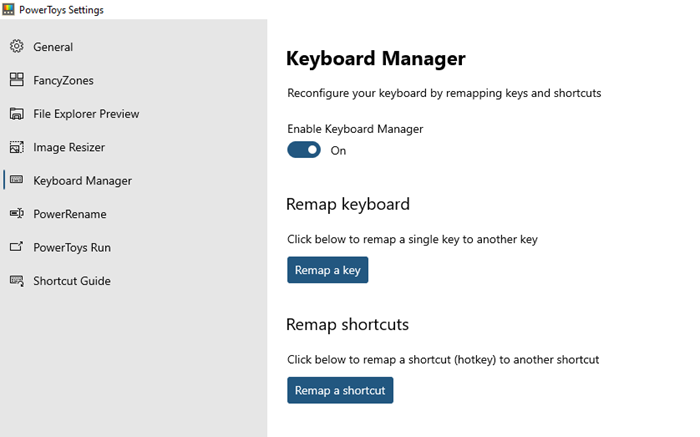
PowerToys 运行(PowerToys Run)和键盘管理器 PowerToy(Keyboard Manager PowerToy)
键盘管理器(Keyboard Manager)工具允许您重新映射键,而应用程序启动器PowerToys Run带来直观的搜索结果。除此之外,您还可以使用Image Resizer、Window Walker、Markdown、SVG Preview PowerToys、Power Renamer、Fancy Zone、快捷(Shortcut)指南等。
1]键盘管理器
启动PowerToys应用程序,然后从列表中选择键盘管理器。(Keyboard Manager)接下来,将其打开以启用它。这里有两个特点。
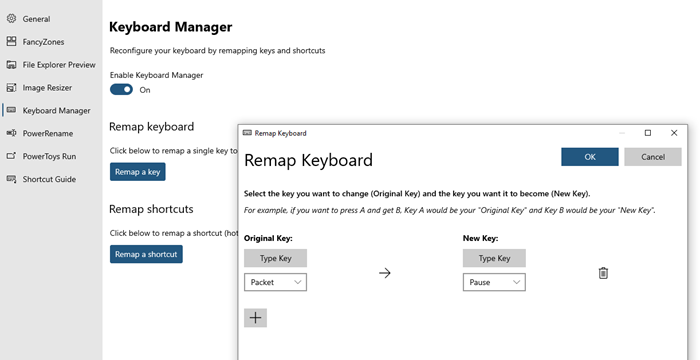
密钥将被捕获并在软件中注册。然后您可以对新密钥重复相同的操作。所以下一次,当你按下这个键时,它就会被替换。
重新映射快捷方式:(Remap Shortcuts:)第一个允许您重新映射快捷方式,即覆盖现有的快捷方式。单击(Click)它,然后在左侧通过从下拉列表中选择来选择原始快捷方式,或者您可以使用“键入快捷方式”按钮来模拟它。
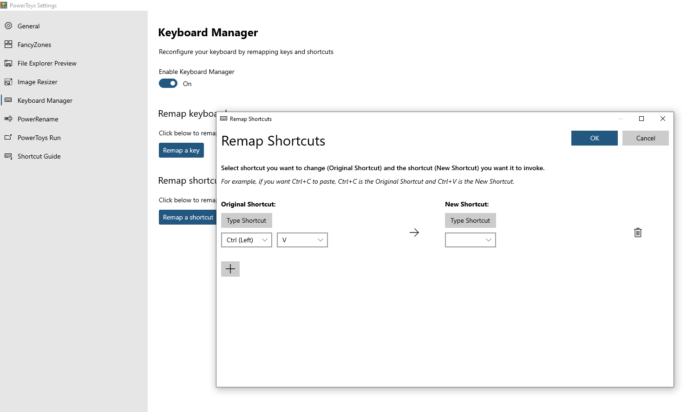
任何时候你想删除它们,使用删除按钮或关闭键盘管理器。
2] PowerToys 运行应用程序启动器(PowerToys Run Application Launcher)
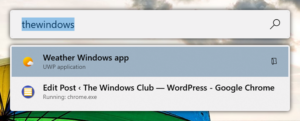
使用它,当您按ALT + Spacebar时,它会打开一个搜索栏,您可以在其中输入任何内容。如果它在计算机上可用,它将打开它。虽然它并不是要取代文件搜索,但我发现它也适用于文件和文件夹。它还可以在后台运行的任何浏览器中搜索打开的选项卡。
打开PowerToys 设置(PowerToys Settings),然后启用PowerToys 运行(PowerToys Run)。在搜索(Search)和结果下,选择您需要的结果数量,然后选择打开它的快捷方式。根据搜索结果,您可以选择复制文件或应用程序的路径或在文件资源管理器中打开以直接访问。
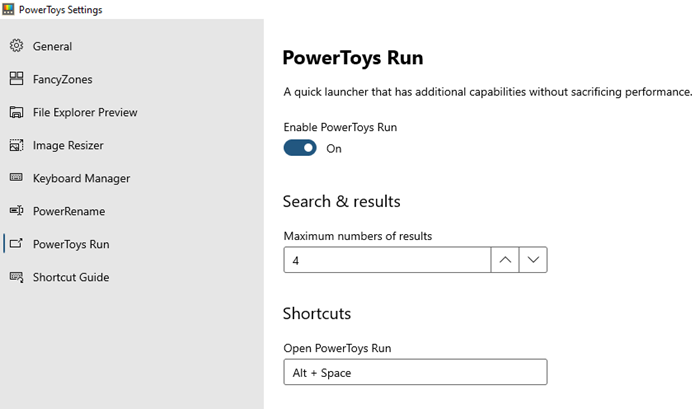
它是 macOS 的一项流行功能,与开始菜单(Start Menu)相比,它要好得多,因为它不那么杂乱。您所得到的只是没有任何过滤器、网络结果和开始菜单干扰的简单搜索结果。
我主要用它来重命名文件,因为它可以重命名多个文件,用你想要的替换单词或字母,它是我任何Windows用户必备的工具之一。
Related posts
OnionShare允许您安全地和匿名共享任何大小的文件
如何在Windows 10下载和安装Git
Windows 10的Praat speech analysis software将有助于帖子
Windows 10的Best Git GUI客户端
什么是GitHub上的Gitignore file以及如何轻松创建一个
Seafile:自由自托管file sync and share software
Avidemux开源视频编辑器 - 查看和下载
禁用Open File Security Warning在Windows 10中的文件
Windows 任务管理器打不开?10 个尝试修复
Best GitHub Alternatives托管您的Open source project
如何在Windows 11/10中使用Windows Key Shortcut Guide PowerToy
Best免费Open Source Audio Editor Software的Windows 11/10
如何在Windows 10中更改Laptop Lid Open Action
Add or Remove Open在Windows Terminal从Context Menu
Alt1是Windows免费Open Source科学Calculator
如何从Open中删除Programs,在Windows 11/10中使用菜单
Fix Blurry File Open dialog Google Chrome and Microsoft Edge盒
如何使用Windows 10 PowerRename PowerToy
Open并在Windows 10上使用Chrome Task Manager
Open File Explorer到此PC而不是Windows 11/10中的Quick Access
